发布时间:2024-07-30 11:25编辑:91下载站阅读:0次我要评论(0)
很多小伙伴在使用飞书软件的过程中可能会遇到需要创建新的在线表格文档的情况,有的小伙伴不知道该在哪里找到文档的创建工具,其实我们只需要在飞书软件的工具栏中找到云文档选项,进入云文档页面中点击“+”图标就能进行表格文档的创建了。在飞书软件中创建好表格文档之后我们不需要手动保存编辑中的图表,因为飞书中的云文档会自动完成保存设置,避免我们丢失文档内容。下方是关于如何使用飞书手机版创建在线表格文档的具体操作方法,如果你需要的情况下可以看看方法教程,希望小编的方法教程对大家有所帮助。
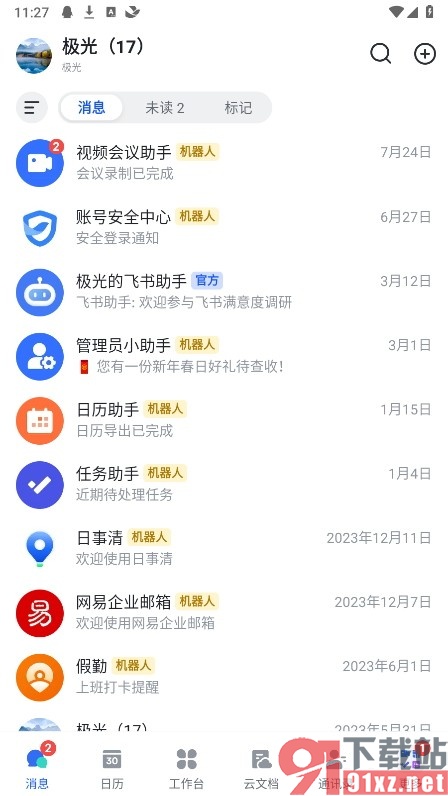
1、第一步,我们先点击打开手机上的飞书软件,然后在页面下方再点击打开“云文档”选项
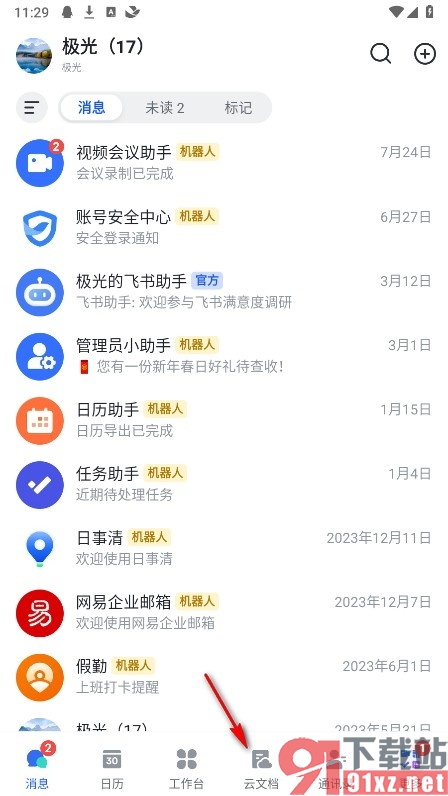
2、第二步,进入云文档页面之后,我们在该页面中找到“+”图标,点击打开该图标
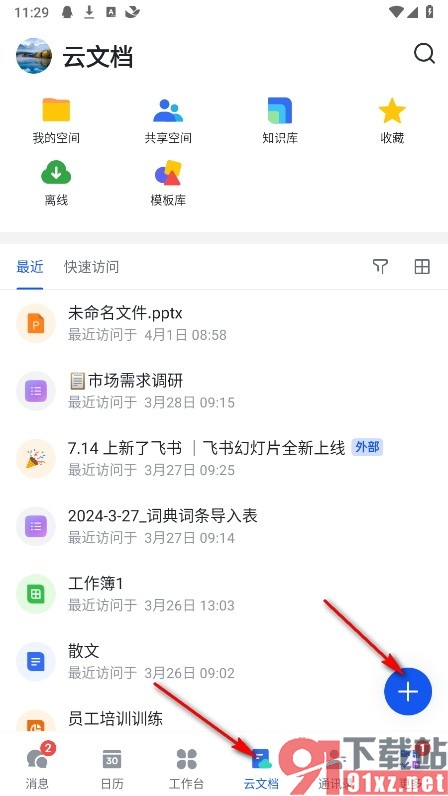
3、第三步,打开“+”图标,我们再找到“表格”选项,点击打开该选项,进入飞书的表格文档创建页面
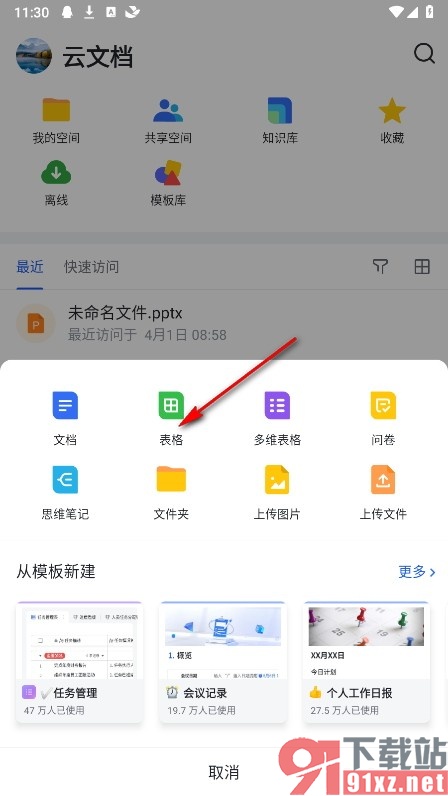
4、第四步,进入模板选择页面之后我们在该页面中可以选择“新建空白表格”,也可以点击使用任意一个表格模板
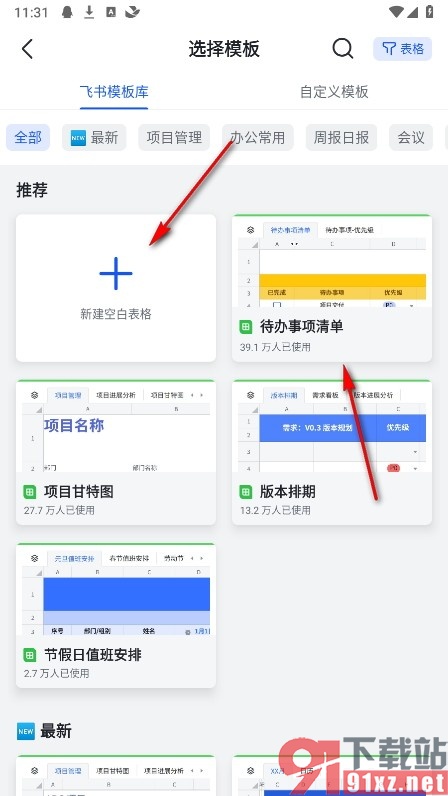
5、第五步,选择好自己需要的表格模板之后,我们在表格编辑页面中就能开始填入数据了
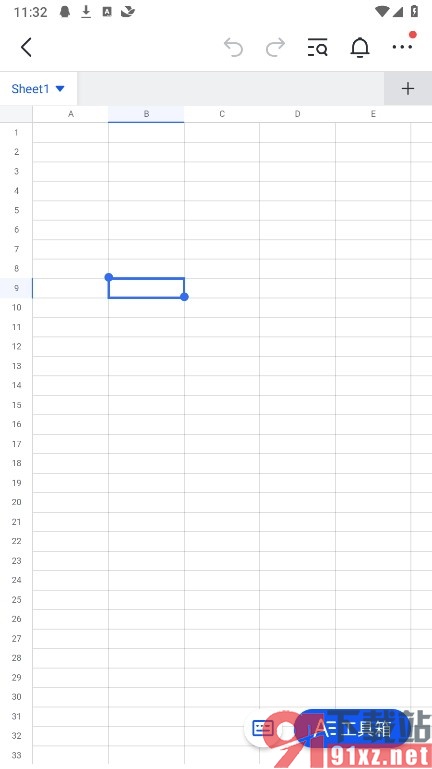
以上就是小编整理总结出的关于飞书手机版创建在线表格文档的方法,有的小伙伴在使用飞书软件的过程中如果想要创建在线表格文档,可以选择使用上述方法步骤在飞书软件的云文档页面中进行操作,感兴趣的小伙伴快去试试吧。